Como alterar o nome de usuário e o nome de exibição do Twitch

Quer dar um novo começo ao seu perfil do Twitch? Veja como alterar o nome de usuário e o nome de exibição do Twitch com facilidade.
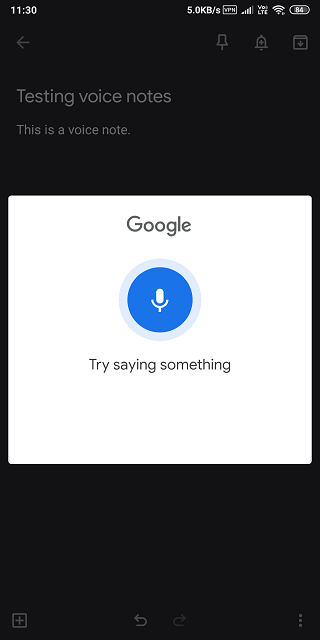
Muitas pessoas gostam de fazer anotações de voz em movimento. Isso é mais conveniente, pois permite uma abordagem de mãos livres. Você pode fazer anotações de voz no meio de qualquer coisa, especialmente quando estiver trabalhando em algo e quiser uma maneira rápida de gravar seus pensamentos com mais naturalidade. O verdadeiro problema é que essas notas de voz não podem ser editadas posteriormente. Para isso, você terá que converter notas de voz em texto. É aí que os aplicativos móveis entram em cena.
Existem muitos aplicativos para Android e iOS que permitem converter notas de voz em texto, independentemente de onde você estiver. Essas notas podem ser editadas e ajustadas com base em investigações, pesquisas e pensamentos adicionais. Você pode então organizar essas notas ainda mais com imagens, links relevantes, mais arquivos de áudio ou vídeo.
Vantagens dos aplicativos de voz para texto
Desvantagens dos aplicativos de voz para texto
1. Google Keep
Melhor para fazer anotações de voz rápidas
O Google Keep é um excelente aplicativo de anotações. O que a maioria das pessoas não sabe é que também é útil para fazer anotações de voz. Quando você grava uma nota de voz com o Keep, ele a transcreve automaticamente em texto para você. Uma nova nota será criada com o texto transcrito e a nota de voz anexada como um arquivo na parte inferior.
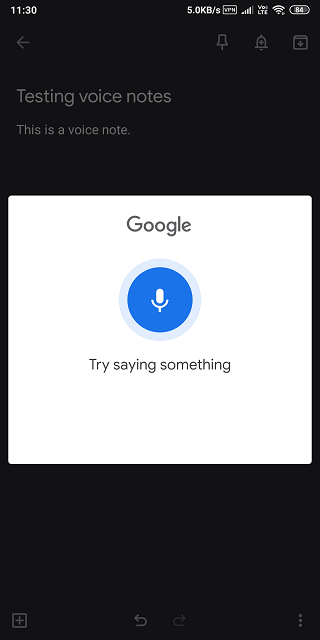
Agora você pode editar a nota ao seu gosto. O Keep também tem vários outros recursos, como desenhar, adicionar caixas de seleção e rótulos e assim por diante. Realmente útil se você deseja converter voz em texto rapidamente e manter os dois formatos salvos na nuvem em uma única nota dentro de um aplicativo.
O Google Keep é totalmente gratuito, sem anúncios. É fácil e rápido de usar e a pesquisa embutida é poderosa.
Prós:
Contras:
Baixe o Google Keep para Android | iOS
Leia também: Melhores aplicativos de anotações para iPad Pro 2019
2. Evernote
Melhor para tomar notas de áudio e voz para notas de texto.
O Evernote é outro aplicativo de anotações que vem com a capacidade de fazer anotações de voz, mas há uma diferença. Você não pode fazer anotações de voz e convertê-las em texto diretamente. Em vez disso, você terá que usar o recurso integrado de fala para texto para converter sua voz em texto em tempo real. Se você criar notas de voz, elas não serão convertidas em notas de texto.
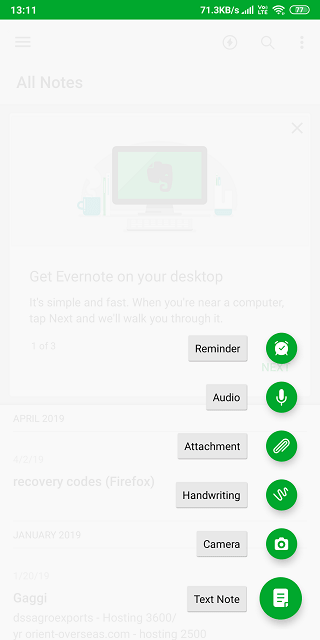
Isso significa que você terá que escolher entre os dois em vez de ter a capacidade de criar e salvar ambos, como no Keep. Isso também significa que seu smartphone precisa ter esse recurso.
Prós:
Contras:
Baixar Evernote para Android | iOS
3. Sem Notas
Melhor para converter suas chamadas em notas de texto.
Existem outras maneiras e razões para fazer anotações de voz e ter um aplicativo ou serviço útil para transformá-las em texto. Por exemplo, você é advogado ou médico e deseja converter chamadas de voz com clientes ou professores em texto. Estes podem ser úteis, não? NoNotes é um aplicativo iOS popular que fornece serviços de transcrição e gravação de chamadas por 75¢/min.
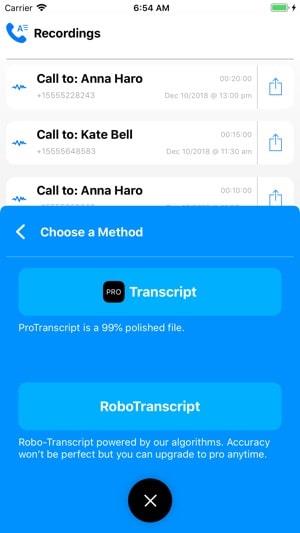
Útil para quando você não tem tempo para fazer anotações enquanto está em uma ligação e tendo uma discussão importante. Isso também economizará muito tempo depois se você estiver usando um gravador de chamadas e fazendo anotações manualmente.
Prós:
Contras:
Baixar NoNotes: iOS
4. Dragão em qualquer lugar
Melhor para fazer anotações de voz e corrigi-las em movimento
Dragon Naturally Speaking é provavelmente o software de reconhecimento de voz mais famoso disponível no mercado atualmente. Eles também lançaram aplicativos móveis e, assim como seus colegas de desktop, o Dragon Anywhere faz um trabalho maravilhoso ao converter voz em texto. Ele vem com um menu de correção que torna a edição de texto super rápida e fácil.
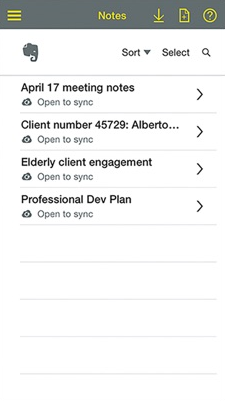
Uma versão recente do aplicativo foi encontrada com alguns bugs, mas os desenvolvedores estão trabalhando nisso e devem ser corrigidos na próxima versão. A conversão é realmente incrível. Ele também se integra a vários aplicativos de terceiros, como GSuite e Evernote, entre outros. O preço começa a partir de US$ 14,99/mês.
Prós:
Contras:
Baixar Dragon Anywhere: Android | iOS
5. Teclado Google
Melhor para entrada de voz enquanto navega no Chrome e YouTube etc.
O Teclado do Google é um dos aplicativos mais populares do mercado e vem com vários recursos, como integração integrada com Pesquisa, Mapas, YouTube e muito mais. Um dos principais recursos é o reconhecimento de fala para texto. Por que usar o Gboard? Porque não funcionará apenas como teclado, mas também como tradutor de voz para texto.
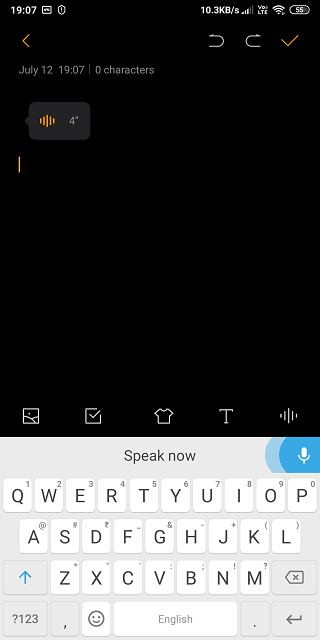
Eu gosto de usar o Gboard porque ele funciona dentro de qualquer aplicativo. Não importa qual aplicativo de notas você está usando, você pode usar o Gboard para fazer anotações de voz e transformá-las em texto em movimento.
Prós:
Contras:
6. Notas de discurso
Melhor para fazer anotações de voz com muitas pausas
Observe como alguns aplicativos de fala ou voz para texto param de ouvir o que você está dizendo no momento em que você para de falar? O Speechnotes resolve esse problema. Agora você pode fazer pausas mais longas, pausar com frequência, repensar o que quer dizer e começar de onde parou. As notas de fala ainda serão ditadas e funcionarão perfeitamente.
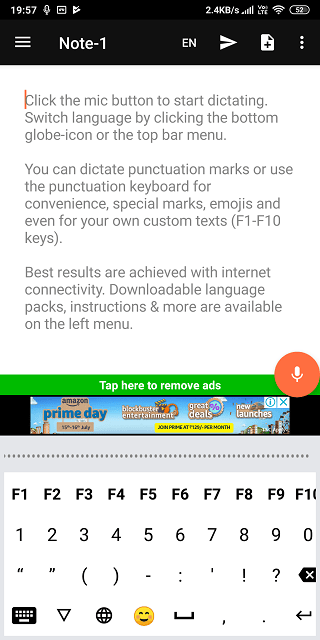
Há um teclado especial útil que você pode usar para inserir números ou caracteres especiais enquanto dita em tempo real. Esta é uma economia de tempo. Você pode usar este aplicativo offline e editar texto mesmo quando o modo de ditado ainda estiver ativado. Isso significa edição em tempo real. O aplicativo é gratuito e não há assinaturas. Apenas alguns anúncios que também não são intrusivos.
Prós:
Contras:
Baixar notas de fala: Android
Leia também: 8 melhores aplicativos de gravador de voz para Android
7. Transcreva
Melhor para fazer anotações de voz quando o áudio não estiver claro
O Transcribe é para usuários de iOS o que Speechnotes era para usuários de Android. Existem algumas diferenças notáveis embora. Por exemplo, você pode assinar não apenas notas de voz, mas também notas de vídeo, o que abre mais maneiras de converter notas de voz em texto. Isso significa que agora você pode importar arquivos salvos do seu serviço de armazenamento em nuvem favorito.
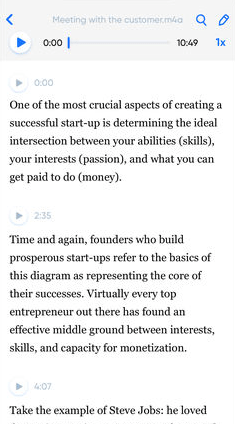
O Transcribe funciona muito bem e não vem com nenhum tipo de anúncio. No entanto, é pago e custa US $ 4,99 por hora, o que é muito caro para ser honesto. A razão pela qual é tão popular é que funciona mesmo quando as palavras estão confusas ou não são claras. Alguns usuários disseram que o aplicativo foi capaz de converter voz em texto com muito ruído de fundo.
Prós:
Contras:
Baixar Transcrição: iOS
8. iTranslate
Melhor para fazer anotações de voz para viajantes
Se você está procurando um tradutor de idiomas que possa converter voz em texto em diferentes idiomas, o iTranslate é um dos melhores aplicativos que você pode obter. Com suporte para mais de 100 idiomas, o iTranslate traduz a voz de um idioma ou dialeto para outro e digita para o outro usuário ler em tempo real. Útil para viajantes que não conhecem a língua nativa.
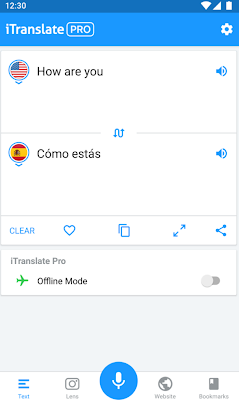
Outro recurso útil é a capacidade de usar a câmera para traduzir o texto escrito em placas. Não sabe o que tem no cardápio? Digitalize-o usando o recurso Lens ou ligue para o chef e pergunte sobre o especial de hoje. O iTranslate irá traduzi-lo para o inglês para que você possa pedir aquele prato estranho!
Prós:
Contras:
Baixar iTranslate: Android | iOS
9. Transcrição ao vivo
Melhor para idosos com problemas de visibilidade
Em seguida, o aplicativo não é um aplicativo convencional de fala para texto, é um aplicativo de acessibilidade projetado para deficientes e idosos. Depois de conceder as permissões necessárias, o aplicativo fica no menu de acessibilidade e começa a traduzir instantaneamente uma vez invocado. Você pode selecionar um idioma primário e um secundário que você pode alternar com o toque de um botão. O Live Transcribe suporta cerca de 70 idiomas e pode traduzir para qualquer um deles em tempo real. Você só precisa selecionar um idioma nas configurações para começar. A precisão da fala para o texto é ótima e também censura palavrões, o que é uma boa adição.
Deve ler: Melhores aplicativos para idosos que moram sozinhos
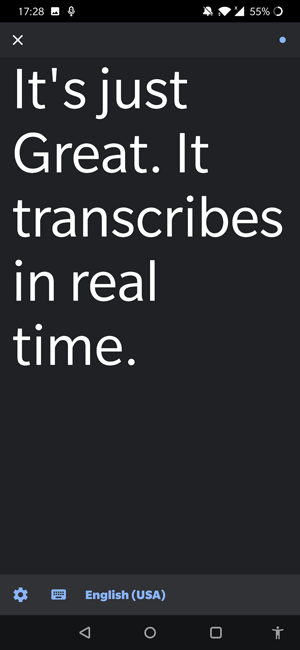
O Live Transcribe está em estágios iniciais e pode não estar disponível em todos os dispositivos no momento. Você pode obtê-lo na Play Store gratuitamente.
Instale o Live Transcribe (Android)
10. Voz
Melhor para transcrever o YouTube e a palestra em vídeo para texto.
O Voicea é um dos nossos aplicativos favoritos de conversão de fala em texto, tanto que o abordamos em um de nossos vídeos . Ele suporta apenas o idioma inglês, mas suporta sotaques ingleses como Gana, Quênia, Filipinas, Índia, etc. Você pode vincular seu Google Calendar ou Office 365 Calendar para definir automaticamente um lembrete no aplicativo.
Ao iniciar a gravação com o EVA (assistente de IA do Voicea), você pode ver o texto aparecer na tela e, após encerrar a sessão, o clipe de áudio é carregado nos servidores do Voicea para transcrição detalhada. A precisão permanece em torno de 90% e entende muito bem os acentos. A pontuação é adicionada automaticamente pelo aplicativo e após a transcrição ser processada pelos servidores Voicea, a maioria dos erros é removida.
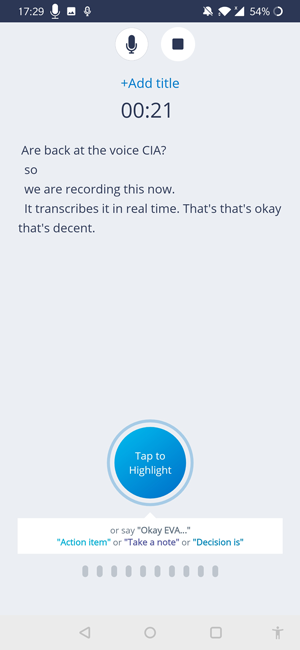
O Voicea mantém um registro de todas as suas transcrições e você pode acessá-las pelo aplicativo. Embora este serviço seja destinado às organizações, ele também oferece serviços gratuitos nos quais você obtém uma gravação de áudio limitada de 25 minutos/sessão, 150 minutos de transcrições/mês. Se você quiser usá-lo em sua organização, você pode conferir seus planos corporativos.
Aplicativos para converter voz em texto
Dependendo do seu caso de uso, você pode usar um ou mais dos aplicativos acima para converter voz em texto. Se você deseja fazer anotações ou falar um dialeto estrangeiro, fazer um ditado ou converter gravações telefônicas, existe um aplicativo para isso no Android e no iOS que o ajudará a alcançar seus objetivos. Então, qual você está usando e por quê?
Quer dar um novo começo ao seu perfil do Twitch? Veja como alterar o nome de usuário e o nome de exibição do Twitch com facilidade.
Descubra como alterar o plano de fundo no Microsoft Teams para tornar suas videoconferências mais envolventes e personalizadas.
Não consigo acessar o ChatGPT devido a problemas de login? Aqui estão todos os motivos pelos quais isso acontece, juntamente com 8 maneiras de consertar o login do ChatGPT que não funciona.
Você experimenta picos altos de ping e latência no Valorant? Confira nosso guia e descubra como corrigir problemas de ping alto e atraso no Valorant.
Deseja manter seu aplicativo do YouTube bloqueado e evitar olhares curiosos? Leia isto para saber como colocar uma senha no aplicativo do YouTube.
Descubra como bloquear e desbloquear contatos no Microsoft Teams e explore alternativas para um ambiente de trabalho mais limpo.
Você pode facilmente impedir que alguém entre em contato com você no Messenger. Leia nosso guia dedicado para saber mais sobre as implicações de restringir qualquer contato no Facebook.
Aprenda como cortar sua imagem em formatos incríveis no Canva, incluindo círculo, coração e muito mais. Veja o passo a passo para mobile e desktop.
Obtendo o erro “Ação bloqueada no Instagram”? Consulte este guia passo a passo para remover esta ação foi bloqueada no Instagram usando alguns truques simples!
Descubra como verificar quem viu seus vídeos no Facebook Live e explore as métricas de desempenho com dicas valiosas e atualizadas.








